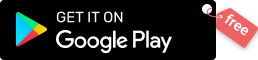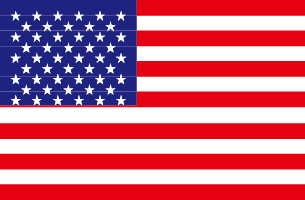YouTube 字幕如何下載?4 大絕招快速實現字幕提取/同步下載
- 王科宇
- 2023-08-18
摘要
YouTube 允許上傳者傳影片的同時,可以一併附上需開啟才能看見的「CC 字幕」獨立檔案,許多朋友為了能更好理解影片內容重點,都會希望將 YouTube 字幕下載,常常溫故而知新,而對於一些不熟悉外文或有聽力障礙的小夥伴,若可以一併下載 YouTube 影片和字幕,更是能給他們帶來很大程度的便利。
今天小編就在這裡大放福利,為大家整理了4 個能夠實現 YouTube 字幕下載的絕招,更有大師級字幕下載工具能幫你將 YouTube 影片/字幕同步下載,速速學起來吧!

選擇你的專屬 YouTube 字幕下載秘技【方法對比】
| 方法 | 字幕格式 | 特點 | 自動提取字幕 | 安全性 | 推薦指數 |
| VideoHunter YouTube Downloader | VTT/SRT | 支援合併下載影片和字幕 | ✔️ | 高 | ⭐⭐⭐⭐⭐ |
| 內建轉錄稿 | 無法直接下載 需複製到文檔 | 帶有時間節點 | ❌ | 高 | ⭐⭐ |
| Chrome 擴充套件 | TXT/SRT | 可直接在 YouTube 影片操作並設定字幕顯示 | ✔️ | 低 | ⭐⭐⭐ |
| 線上字幕下載工具 | TXT/SRT/VTT 等 | 支援字幕格式轉換 | ✔️ | 低 | ⭐⭐⭐ |
方法一:透過「轉錄稿」提取 YouTube CC 字幕
如果一個影片在上傳的時候有附加 CC 字幕,那麼你就可以透過官方內建的「轉錄稿」實現 YouTube 字幕提取,這個方法操作簡單,不過由於該功能本身並不支援直接將 YouTube CC 字幕下載為文檔,你只能手動選取複製,並貼到其他應用程式進行儲存。想直接下載字幕並自訂格式的朋友,可以選擇後文將介紹的專業字幕下載工具,使用起來會更加直覺高效。
- 前往 YouTube 影片介面,點擊影片右下方的「···」>「顯示轉錄稿」。
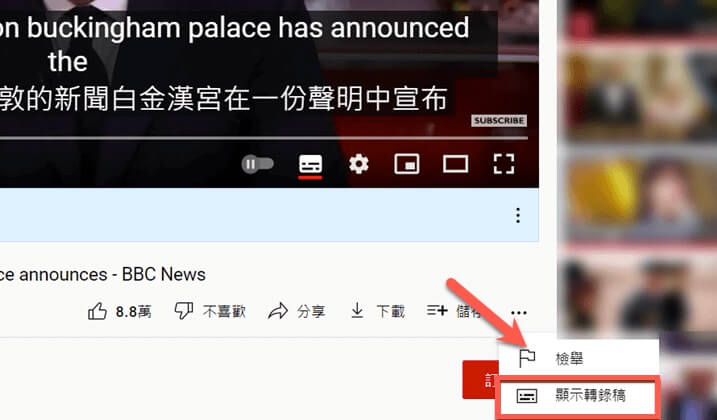
- 等待影片轉錄完成,形成右側的「字幕紀錄」,清楚顯示每一時間節點的字幕。
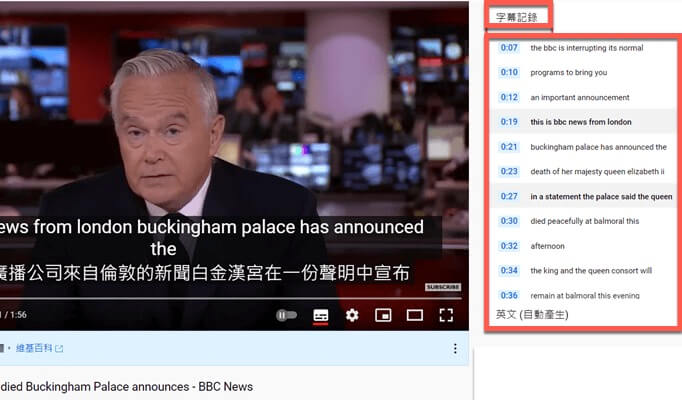
- 複製「字幕紀錄」內容並貼到「記事本 APP」中,手動形成字幕文本檔案。
轉錄稿雖然並不難用,但需要注意的是,該功能目前暫時無法轉錄 YouTube 自動產生的字幕,有該類型字幕匯出需求的小夥伴,更建議考慮後面提及的幾個方法哦。
| 優點 | 缺點 |
|
|
方法二:使用影片字幕下載器實現 YouTube 字幕同步下載
VideoHunter YouTube Downloader 作為一款專業而出色的 YouTube 字幕下載軟體,無論是影片上傳者附上的 CC 字幕,還是 YouTube 自動識別/翻譯生成的字幕,你都無需手動提取,即可一鍵直接匯出為文字檔。除此之外,你還可以透過它一併下載 YouTube 影片,輕鬆享有 YouTube 影片/字幕下載雙重自由!
不限於此,來看看這個工具的更多突出亮點特色:
- 高效批次下載 YouTube 字幕,解析匯出影片/播放清單字幕文檔僅在眨眼間
- 可以合併下載字幕影片,將 YouTube 字幕嵌入影片並同步匯出
- 提供多種不同字幕語言,滿足你的多元化字幕輸出需求
- 自訂字幕檔格式,可手動修改檔案後綴為「srt」/「vtt」以變更為需要的格式檔
- 支援永久試用,無限制次數免費下載 YouTube 字幕
VideoHunter YouTube 影片字幕下載器使用方法超簡單,只需 3 步,你就能超快完成 YouTube 字幕下載/合併影片匯出。
- 前往複製 YouTube 的影片連結,然後啟動程式,並將連接貼到框中,點擊「解析」按鈕。
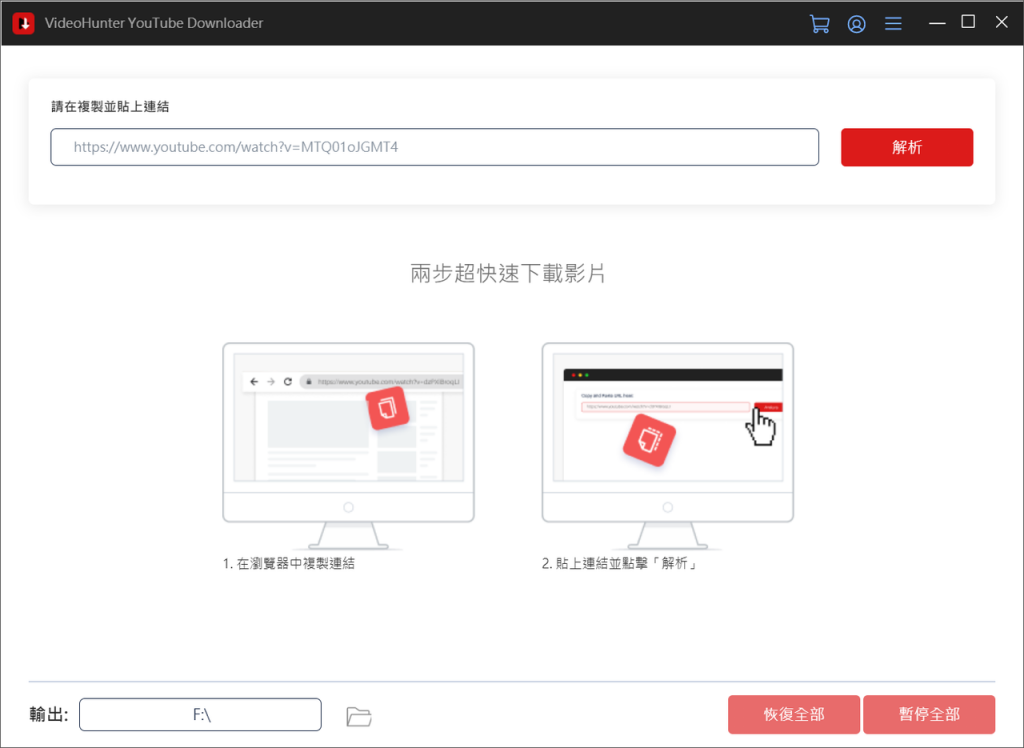
- 等影片解析完畢,點選「下載原始字幕」,並選擇想要下載的字幕語言版本,點擊「下載」按鈕,程式會馬上開始下載 YouTube 字幕並匯出為文檔。
小貼士:
- 如果你同時想下載影片內容,需要在影片下載位置一併選擇匯出畫質。
- 若你希望將 YouTube 影片和字幕合併匯出為視訊檔,可以直接在視窗下方勾選「如果可能,請合併視頻文件中的字幕」,就能在下載完畢後得到一部內嵌有字幕的 YouTube 影片啦。
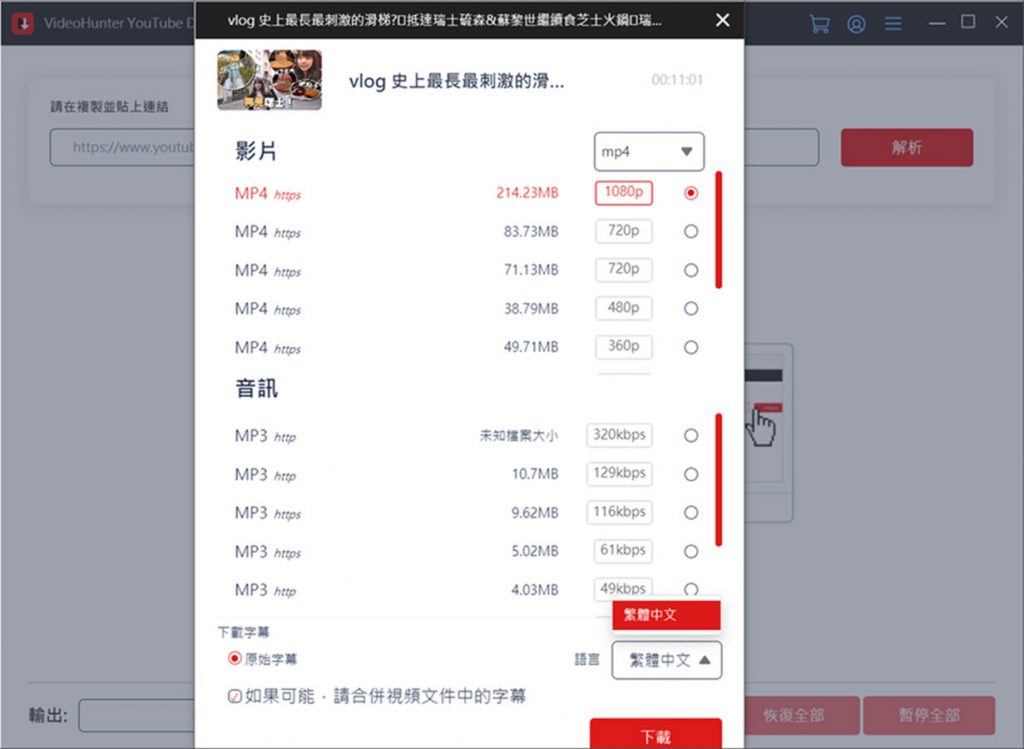
- 待 YouTube 影片字幕下載完畢,你可以到目標資料夾檢視檔案,程式預設匯出字幕為 TTML 格式,如果你更習慣使用 SRT 或 VTT 格式,單擊文檔並將後綴「ttml」修改為「srt」/「vtt」即可。
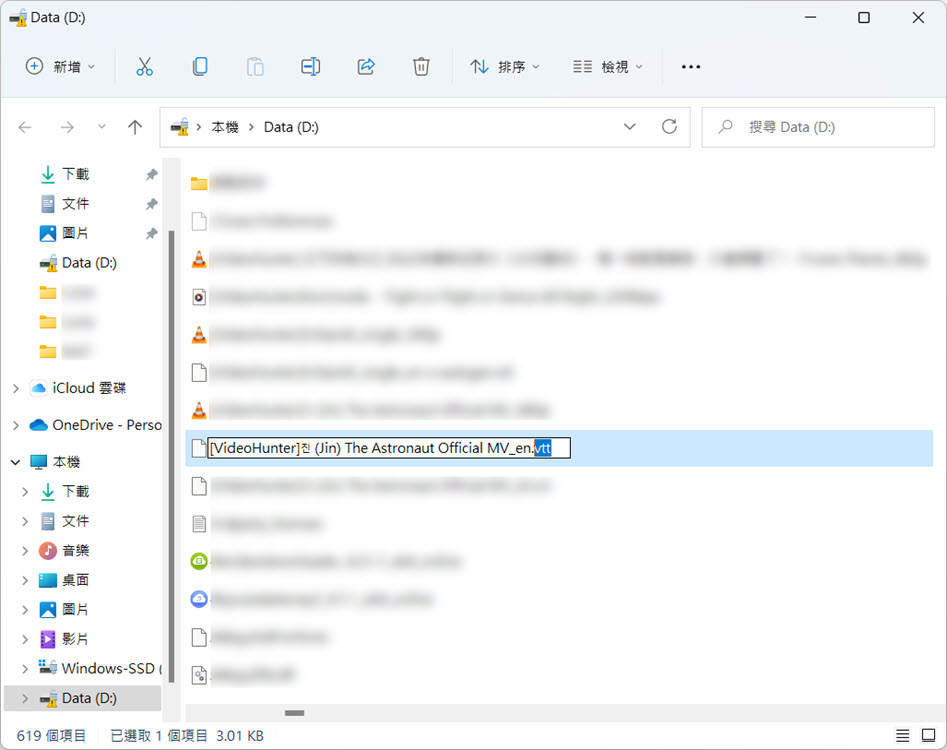
| 優點 | 缺點 |
|
|
方法三:藉助 Chrome 擴充套件下載 YouTube 字幕
如果你不想下載第三方軟體至電腦上,也可以透過使用瀏覽器擴充套件實現 YouTube 字幕下載。今天,我們介紹的方法便是使用 Google Chrome 的擴充套件「YouTube™ 雙字幕」,看看具體如何操作吧!
- 打開 Google Chrome 瀏覽器,點擊右上角的「⋮」>「更多工具」>「擴充功能」。
- 在 Chrome 線上應用程式中搜尋「YouTube™ 雙字幕」並將其「加到 Chrome」,安裝成功後啟用該擴充功能。
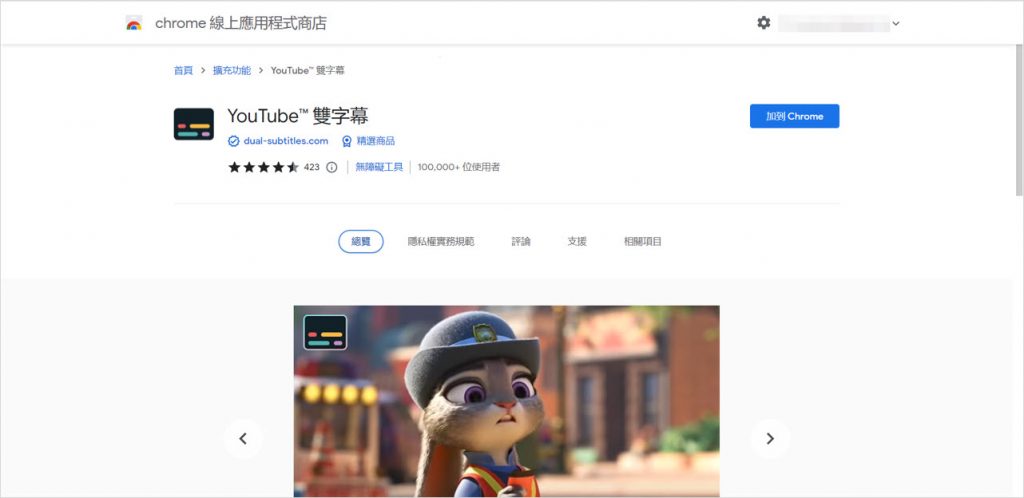
- 前往 YouTube 影片介面,單擊「齒輪」圖示 >「字幕下載」> 選擇想要下載的字幕語言版本 > 選擇匯出格式(可選擇 TXT 檔或 SRT 檔)。
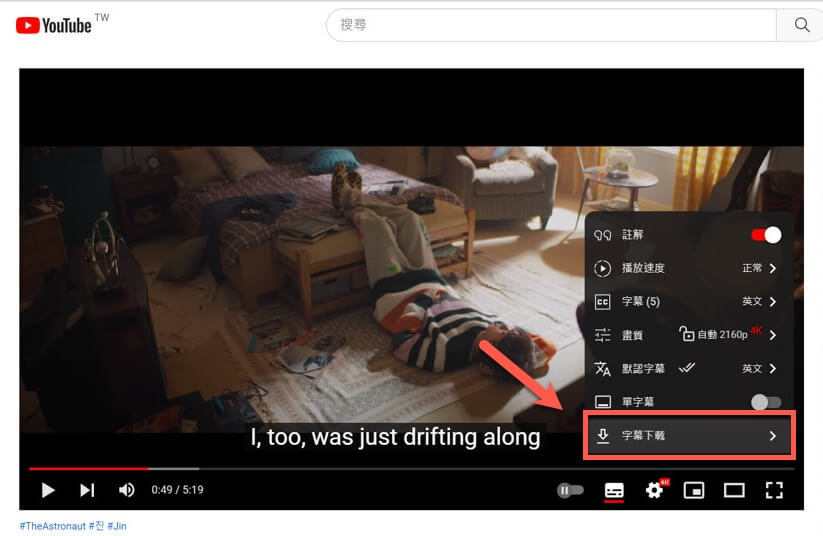
雖然透過 Chrome 擴充功能下載 YouTube 字幕操作不難,也有可圈可點的線上字幕編輯功能,但小編實測後發現該工具時不時會失效,而且安裝套件後 YouTube 也多了些自己從未看過的影片記錄,存在洩露個人資料的風險。
| 優點 | 缺點 |
|
|
方法四:使用線上工具進行 YouTube 字幕下載
現在網路上有很多可以滿足不同需求的下載工具,其中就有能夠下載 YouTube 字幕的線上字幕下載器 —— Savesubs。沒有任何設備限制,只要你能使用瀏覽器進入網頁,就可以提取 YouTube 字幕。
- 複製 YouTube 影片連結。
- 前往 Savesubs 線上字幕下載器頁面,將影片連結貼到框中,點擊「下載」按鈕。
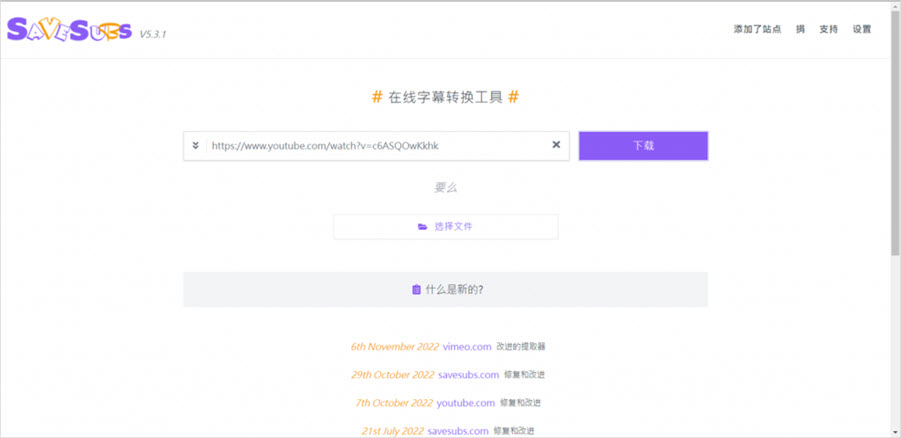
- 等待影片解析完畢,按需選擇字幕檔語言版本以及格式,等待 YouTube 字幕下載完成即可。
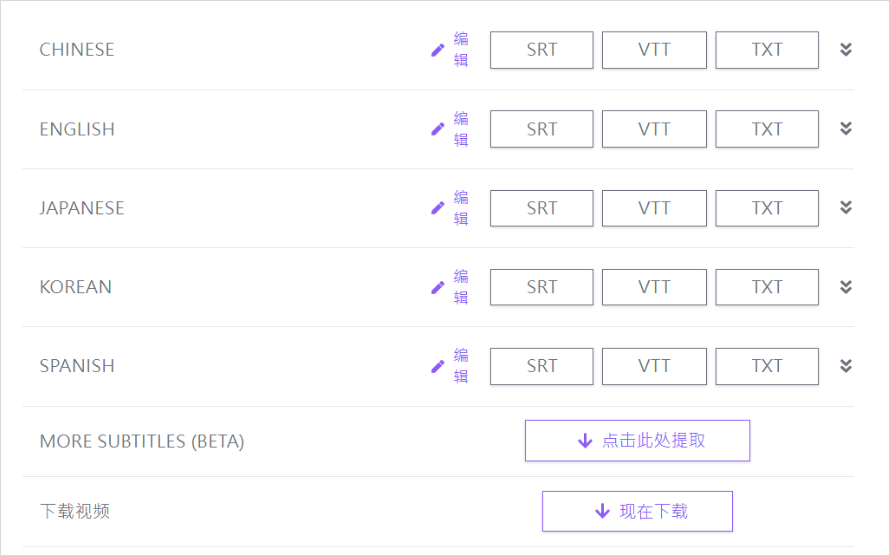
Savesubs 提供的 YouTube 字幕匯出格式比較多,也同樣支援線上編輯字幕檔,這一點還是蠻不錯的,雖然能夠下載對應影片,但你無法將影片和字幕合併下載,而且點擊對應按鈕時會跳去別的網站,在 YouTube 字幕下載後網站也會留存檔案記錄,實用性以及安全性一般。
| 優點 | 缺點 |
|
|
總結:最強 YouTube 下載字幕絕招揭曉
以上便是 4 個能夠實現 YouTube 字幕下載的方法!其實每一個方法的操作步驟都不難,如果只是想將 YouTube CC 字幕下載為普通文檔,「轉錄稿」就夠用了;若你想免於安裝軟體,直接線上下載 YouTube 字幕,瀏覽器擴充套件或線上 YouTube 字幕下載工具都是不錯的選擇。
但要想能批次高效、安全地下載 YouTube 影片字幕,當然首選還是 VideoHunter YouTube Downloader,它不僅可以單獨提取 YouTube 影片中的各種字幕,匯出不同語言和格式的字幕檔案,更能夠同步下載影片和字幕並進行合併,讓你輕輕鬆鬆獲得一個帶字幕的完整 YouTube 影片,快快行動起來吧!
關於 YouTube 字幕下載的常見問題
怎樣下載 YouTube 自動產生的字幕?
YouTube 自動產生的字幕是上傳者允許 YouTube 自動識別而生成的字幕,文中提及的 VideoHunter YouTube 影片字幕下載器、Chrome 擴充外掛以及線上 YouTube 字幕下載工具都能幫你提取並下載這類型的字幕檔。
有好用的 YouTube 字幕下載線上工具推薦嗎?
線上的 YouTube 字幕下載工具雖然免費,但大多數網站會內嵌廣告且留存作業記錄,有洩露個人隱私的風險,匯出檔案也可能攜帶電子病毒,相比之下,更推薦你使用 VideoHunter YouTube Downloader,同樣永久能免費下載 YouTube 字幕,全程無廣告侵擾,更安全可靠哦。
如何將 YouTube 影片字幕合併下載?
一般來說只有專業的影片下載軟體能做到,在眾多 YouTube 影片免費下載器中,VideoHunter YouTube 影片字幕下載器當屬是功能最強大的一個,它不僅可以免費合併匯出影片及字幕,更支援自訂不同語言的字幕檔,讓你無需再對著沒有字幕的外文影片兩眼放空。
最新資訊